
2025-03-06 12:47:03来源:meihuatou 编辑:佚名
在日常使用电脑的过程中,我们经常需要处理一些重复性的任务,比如定期清理垃圾文件、自动备份重要资料等。为了简化操作,提高效率,我们可以借助电脑的定时任务功能来实现自动化管理。那么,究竟电脑定时任务在哪里设置呢?本文将从windows和mac两大操作系统出发,详细介绍如何设置电脑的定时任务。
对于windows用户来说,可以利用“任务计划程序”这一内置工具来创建和管理定时任务。以下是具体步骤:
1. 首先,在电脑桌面或开始菜单中找到并点击“控制面板”。
2. 在控制面板界面中,选择“系统和安全”,然后点击进入“管理工具”。
3. 在“管理工具”页面,找到并双击打开“任务计划程序”。
4. 在弹出的任务计划程序窗口左侧,点击“创建基本任务...”按钮,按照向导提示完成新任务的创建过程。
5. 设置触发器(例如每天、每周等)和操作(如启动程序、发送电子邮件等)。
6. 完成所有设置后,点击“完成”按钮保存新的定时任务。
对于mac用户而言,可以使用“日历”应用中的“提醒事项”功能来设定定时任务。具体操作如下:
1. 打开mac电脑上的“日历”应用。
2. 在顶部菜单栏选择“文件” > “新建事件...”。
3. 在新建事件窗口中,输入事件名称,并设置好具体的日期与时间。
4. 切换到“警报”标签页,选择“自定义...”选项。
5. 在弹出的窗口中,选择合适的触发方式(如播放声音、显示通知等),并设定提前多久发出提醒。
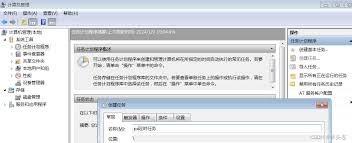
6. 最后,点击“确定”保存修改,这样就成功设置了定时任务。
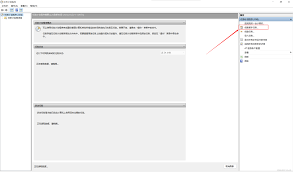
通过上述介绍,相信各位读者已经掌握了如何在不同操作系统中设置定时任务的方法。无论是windows还是mac平台,都有多种途径可以帮助我们轻松实现自动化管理。希望本篇文章能对大家有所帮助!